Win10 C盘拒绝访问?详细解决方案来了
在使用Windows 10操作系统的过程中,不少用户会遇到某个文件夹拒绝访问的问题。这种情况不仅影响了对文件的正常操作,还可能导致数据无法读取或写入。本文将详细介绍Win10 C盘拒绝访问的解决方法,帮助大家轻松应对这一问题。
一、初步诊断与准备工作
在遇到文件夹拒绝访问的问题时,首先需要确定问题的具体表现。一般来说,当你尝试打开或操作某个文件夹时,系统会弹出一个错误提示框,告知你“拒绝访问”或“没有权限”。此时,不要慌张,按照以下步骤进行解决。
步骤一:检查用户账户
确保你正在使用的是管理员账户。如果不是,建议切换至管理员账户进行操作。
如果你已经是管理员账户,但仍然遇到权限问题,那么可能是文件或文件夹的权限设置出现了问题。
步骤二:备份重要数据
在进行任何修改之前,建议先备份文件夹中的重要数据,以防意外情况导致数据丢失。
二、修改文件夹权限
修改文件夹权限是解决拒绝访问问题的最直接方法。以下是详细的操作步骤:
步骤一:右击文件夹
找到你无法访问的文件夹,右击它,选择选项列表中的“属性”。
步骤二:进入安全选项卡
在打开的文件夹属性窗口中,切换到上方的“安全”选项卡。
在这里,你可以看到文件夹的当前权限设置。
步骤三:高级选项
点击“安全”选项卡下方的“高级”选项,进入高级安全设置界面。
步骤四:更改所有者
在高级安全设置界面中,点击“更改”选项,准备更改文件夹的所有者